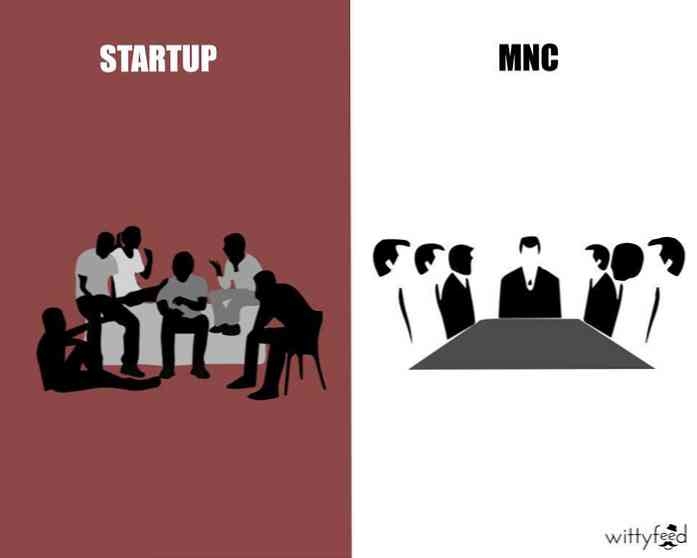Копайте глубже в Windows Defrag через командную строку

За долгие годы пользователи Windows узнали, что им необходимо поддерживать дефрагментацию своих компьютеров, чтобы продолжать работать на максимальной скорости. В то время как Windows Vista и 7 автоматически дефрагментируют ваши диски, вот несколько способов углубиться в дефрагментацию Windows.
Дефрагментатор диска Windows был превращен в очень урезанную утилиту в Windows Vista и 7. На самом деле, дефрагментатор диска Vista даже не позволял вам выбирать диски для дефрагментации до тех пор, пока он не был обновлен в пакете обновления 1. Однако хорошо то, что Vista и 7 автоматически дефрагментируют ваши диски по расписанию, так что по большей части вам не нужно об этом думать.
Однако обратите внимание, что по большей части вы не увидите резких скачков производительности при дефрагментации диска. На самом деле, обновление до SSD было бы лучшим способом улучшить производительность вашего диска, и, кстати,, Не запускайте дефрагментацию на SSD-накопителе! Диски SSD не нуждаются в дефрагментации, и вы фактически снижаете производительность своего диска, дефрагментируя его.
Использование приложения «Дефрагментация диска»
Если вы откроете приложение дефрагментации, вы можете быть удивлены, обнаружив, насколько оно редкое. Это позволяет анализировать или дефрагментировать отдельные диски; держи свой Ctrl ключ для выбора нескольких дисков и дефрагментации всей системы одновременно. Вы также можете изменить расписание дефрагментации. По умолчанию большинство компьютеров будут настроены на дефрагментацию в среду по утрам в 1:00, но вы можете изменить это, если хотите, чтобы дефрагментация выполнялась в другое время или если ваш компьютер никогда не работает, тогда.

Но это все, что вы можете сделать с помощью приложения Defragmenter. Чтобы копнуть глубже, нам нужно перейти в командную строку.
Дефрагментация из командной строки
Инструмент дефрагментации Windows на самом деле имеет массу функций, но вы просто не можете получить к ним доступ из интерфейса окна. Чтобы копать глубже, откройте командную строку в административном режиме.

Чтобы использовать инструмент дефрагментации, просто введите дефрагментация следуют параметры, которые вы хотите использовать. Как обычно, вы можете просмотреть файл справки команды, введя дефрагментация /?. Затем, чтобы использовать дефрагментацию, просто введите следующее, как если бы вы использовали много командных приложений..
defrag [имя вашего диска] [параметр] [дополнительные параметры]
Итак, чтобы просто дефрагментировать ваш диск, просто введите дефрагментация [имя диска]. Если ваш главный диск - C :, просто введите дефрагментация C: дефрагментировать ваш главный диск C. С помощью дефрагментатора диска вы можете сделать гораздо больше, как вы можете видеть из справочной информации..

Итак, помня об этом, давайте рассмотрим некоторые наиболее распространенные параметры, которые вы, возможно, захотите использовать:
Смотрите, если вам нужно дефрагментировать
Не уверены, что ваш жесткий диск нуждается в дефрагментации? Просто проанализируйте свой диск, введя
дефрагментация [имя диска] / A
Как вы можете видеть ниже, мы вошли дефрагментация C: / A проанализировать наш диск C. Через несколько секунд вы увидите, насколько велик ваш диск (или раздел, если ваш жесткий диск состоит из нескольких разделов), сколько на нем свободного места, общее фрагментированное пространство и самый большой сегмент свободного пространства. Ниже инструмент дефрагментации скажет вам, если он думает, что вам нужно дефрагментировать сейчас или нет.

Дефрагментируйте все ваши диски одновременно
Хотите просто дефрагментировать все свои диски, не получая дополнительную информацию или не проводя более сложную дефрагментацию? Если это так, просто введите дефрагментация / C и пусть дефрагментация вступит во владение. Или, эй, вы можете просто сделать это из главного окна дефрагментации, так как он работает точно так же.
Другие приятные варианты
| Получить больше информации о дефрагментации: | / V, |
| Консолидация свободного места на диске: | /ИКС |
| Дефрагментация с нормальным приоритетом процесса: | /ЧАС |
| Отслеживание дефрагментации, которая уже выполняется: | / Т |
| Дефрагментируйте все диски, кроме перечисленных: | / E |
| Дефрагментируйте все диски одновременно: | / M - обратите внимание, это только рекомендуется, если у вас есть несколько дисков, и не будет хорошо работать на компьютере с несколькими разделами |
Вы также можете объединить нужные вам опции. Скажем, вы хотите дефрагментировать все ваши устройства в подробном режиме, чтобы увидеть больше информации, и вы также хотите, чтобы дефрагментация работала с наивысшим приоритетом. Для этого мы введем:
дефрагментация / C / H / V
Как только он запустится, вы увидите список выбранных вами параметров в верхней части окна командной строки. Не забудьте не закрывать окно до завершения дефрагментации, так как это убьет процесс.

Теперь, когда у вас больше контроля над дефрагментацией, можно надеяться, что ваши диски будут работать с максимальной производительностью. Или, даже если вы не хотите ничего настраивать, просто бегите дефрагментация / C гораздо сложнее, чем открывать дефрагментатор диска. Недавно мы спросили читателей, используют ли они командную строку; если вы не привыкли его использовать, у вас есть хороший шанс начать!